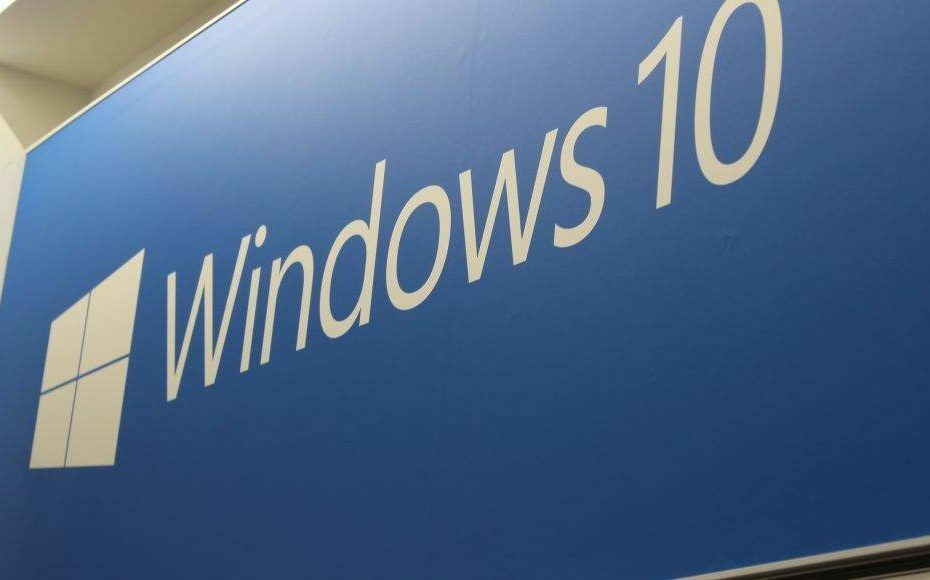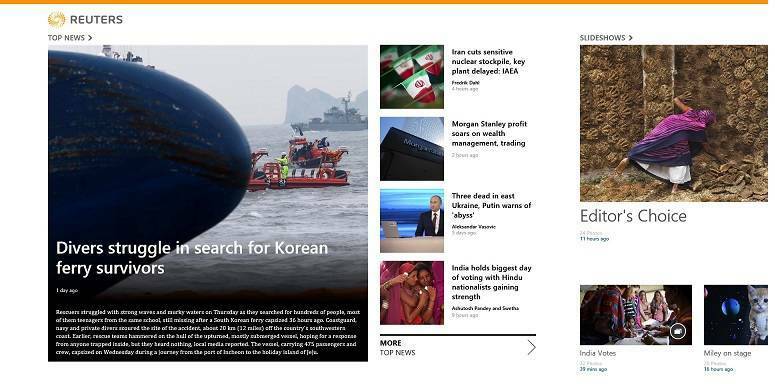قم بإلغاء تثبيت برنامج المحاكاة الافتراضية الخاص بك للتخلص من الأخطاء ذات الصلة
- يعد ملف vdsldr.exe جزءًا من برنامج المحاكاة الافتراضية الذي قمت بتنزيله ، لذا فهو مهم في نظامك.
- ومع ذلك ، إذا واجهت أخطاء ذات صلة ، خاصة أثناء بدء التشغيل ، فقد تضطر إلى إزالتها عن طريق إلغاء تثبيت برنامج المحاكاة الافتراضية الخاص بك.

Xالتثبيت عن طريق النقر فوق ملف التنزيل
- قم بتنزيل Fortect وتثبيته على جهاز الكمبيوتر الخاص بك.
- ابدأ عملية مسح الأداة للبحث عن الملفات الفاسدة التي هي مصدر مشكلتك.
- انقر بزر الماوس الأيمن فوق ابدأ الإصلاح لذلك يمكن للأداة بدء الخوارزمية الإصلاحية.
- تم تنزيل Fortect بواسطة 0 القراء هذا الشهر.
Vdsldr.exe هو أحد مكونات البرامج التي تعمل في الخلفية وتمكن المستخدمين من الوصول إلى الأقراص الافتراضية الخاصة بهم. يتم إنشاء الأقراص الظاهرية بواسطة برامج المحاكاة الافتراضية مثل
برنامج VMware.من المحتمل أنك لن تحتاج إلى هذا الملف على جهاز الكمبيوتر الخاص بك إذا لم يكن لديك أي برنامج ظاهري ، لذلك إذا وجدته في جهاز الكمبيوتر الخاص بك وتسبب في حدوث أخطاء ، فإننا نوضح لك كيفية إزالته.
ما هو ملف vdsldr.exe؟
عملية vdsldr.exe هي أحد مكونات Virtual Disk Service Loader. تتيح هذه الخدمة للمستخدمين إنشاء أقراص افتراضية لاستخدامها مع برامج المحاكاة الافتراضية.
إنه أحد مكونات Microsoft Windows التي يمكن أن تستخدمها برامج أو خدمات أخرى للتفاعل مع Virtual Disk Service Loader.
يتم إنشاء الملف عندما تقوم بتثبيت ملف برنامج المحاكاة الافتراضية وأي خدمات أخرى تحتاجها لتعمل بشكل صحيح.
على سبيل المثال ، إذا قمت بتثبيت برنامج ظاهرية مثل VMware Workstation ، فستكون قد قمت بالفعل بتثبيت هذه الخدمة والعملية المرتبطة بها على جهاز الكمبيوتر الخاص بك.
يتم استخدامه بواسطة التطبيق للاتصال بخدمة القرص الظاهري للوصول إلى الأقراص الثابتة الافتراضية المخزنة على الأقراص المادية وتعديلها.
نصيحة الخبراء:
برعاية
يصعب معالجة بعض مشكلات الكمبيوتر ، خاصةً عندما يتعلق الأمر بملفات النظام المفقودة أو التالفة ومستودعات Windows.
تأكد من استخدام أداة مخصصة ، مثل فورتكت، والتي ستقوم بمسح واستبدال الملفات المعطلة بإصداراتها الحديثة من مستودعها.
نوصي بالتحقق من توقيعه الرقمي إذا لم تكن متأكدًا مما إذا كنت قلقًا بشأنه. يمكن القيام بذلك باتباع الخطوات التالية:
- يضعط شبابيك + ه لفتح مستكشف الملفات وانتقل إلى المسار الذي يوجد به الملف.
- انقر بزر الماوس الأيمن فوقه واختر ملكيات.
- اضغط على التوقيعات الرقمية علامة التبويب لرؤية قائمة التوقيعات في ملف قائمة التوقيع قسم. الناشر الحقيقي هو نظام تشغيل مايكروسوفت ويندوز. يجب أن يكون أي اسم آخر أو إدخال لم يتم التحقق منه سببا للقلق.

- وبالتالي ، يمكنك أيضًا التحقق من موقعه. يجب إزالة الملف لمنع التلف إذا تم العثور عليه في مكان آخر غير المسار التالي:
ج: \ Windows \ System32
ما هي بعض أخطاء vdsldr.exe؟
هناك العديد من أخطاء vdsldr.exe ، وليس من السهل فهمها جميعًا. إذا كنت تواجه مشكلة في جهاز الكمبيوتر الخاص بك ، فقد ترغب في التحقق من القائمة أدناه لمعرفة ما إذا كانت تتطابق مع مشكلتك.
- vdsldr.exe - صورة سيئة
- لا يمكن العثور على vdsldr.exe
- خطأ تطبيق vdsldr.exe
- برنامج بدء تشغيل الأخطاء: vdsldr.exe
- تعذر العثور على vdsldr.exe
- مسار التطبيق المعطل: vdsldr.exe
- تعذر تثبيت vdsldr.exe
- ملف vdsldr.exe مفقود أو تالف
- تعذر تشغيل vdsldr.exe. الفئة غير مسجلة
- فشل بدء تشغيل Windows - vdsldr.exe
- تعذر بدء تشغيل vdsldr.exe
- فشل تهيئة vdsldr.exe بشكل صحيح
- واجه vdsldr.exe مشكلة ويلزم إغلاقه. نحن نأسف للإزعاج
- vdsldr.exe ليس حزمة Win32 صالحة
- vdsldr.exe لا يعمل
بصرف النظر عن هذه ، قد تواجه أيضًا تدهورًا في الأداء حيث تكون ملفات يصبح الكمبيوتر بطيئًا للغاية عند تشغيل هذا الملف أو العملية. في بعض الأحيان ، قد تكون كذلك غير قادر على الوصول إلى الملفات الأخرى أو فتح البرامج لأنه فيروس يتنكر بزي الحقيقة.
إذا لاحظت أيًا من هذه الأعراض ، فمن الأفضل إزالة هذا الملف ، وسنعرض لك كيفية القيام بذلك أدناه.
كيف يمكنني إصلاح أخطاء vdsldr.exe؟
1. قم بتعطيل الملف يدويًا
- يضعط كنترول+يحول+خروج لفتح ملف مدير المهام.
- اذهب إلى تفاصيل علامة التبويب ، حدد موقع وانقر بزر الماوس الأيمن vdsldr.exe واختر إنهاء المهمة.

- انتقل الآن إلى موقع الملف وحذف الملف.
2. قم بتشغيل عمليات فحص DISM و SFC
- ضرب قائمة البدأ رمز ، اكتب كمد في شريط البحث ، ثم انقر فوق تشغيل كمسؤول.

- اكتب الأوامر التالية واضغط يدخل بعد كل واحد:
DISM.exe / عبر الإنترنت / تنظيف الصورة / استعادة الصحةsfc / scannow
3. تفحص الفيروسات
- اضغط على شبابيك مفتاح البحث أمن Windows ، وانقر يفتح.

- يختار الحماية من الفيروسات والتهديدات.

- بعد ذلك ، اضغط على مسح سريع تحت التهديدات الحالية.

- إذا لم تجد أي تهديدات ، فتابع لإجراء فحص كامل بالنقر فوق اختيارات المسح أقل بقليل مسح سريع.

- انقر فوق مسح كامل، ثم إفحص الآن لإجراء فحص عميق لجهاز الكمبيوتر الخاص بك.

- انتظر حتى تنتهي العملية وأعد تشغيل النظام.
- ما هو MusNotification.exe وكيفية تعطيله؟
- ما هو Nw.exe وكيفية إصلاح أخطاء التطبيق الخاصة به؟
4. أعد تشغيل الكمبيوتر في الوضع الآمن
- يضعط شبابيك+ أنا لفتح إعدادات.

- اذهب إلى نظام، ثم اضغط استعادة.

- الآن تحت انطلاقة متقدمة، انقر اعد البدء الان.

- على ال إختر خيار الشاشة ، انقر فوق استكشاف الاخطاء.

- الآن على استكشاف الاخطاء الصفحة ، انقر فوق خيارات متقدمة.

- على ال خيارات متقدمة الشاشة ، حدد إعدادات البدء.

- انقر إعادة تشغيل. بمجرد إعادة تشغيل جهاز الكمبيوتر الخاص بك ، سيتم إعطاؤك خيارات للتمهيد. اختر الشخص الذي يأخذك إلى الوضع الآمن.
- الآن حدد موقع الملف وحذفه.
5. قم بإجراء استعادة النظام
- اضغط على شبابيك + ص مفاتيح ، اكتب rstuiوضرب يدخل.

- ال استعادة النظام ستفتح النافذة. انقر فوق التالي.

- حدد نقطة الاستعادة التي ترغب في العودة إليها وانقر فوق التالي.

- انقر الآن على ينهي.

وبهذا ننهي مقالتنا. إذا لم تتمكن في هذه المرحلة من حل أخطاء vdsldr.exe ، فنقترح إلغاء تثبيت برنامج الظاهرية أو إجراء تثبيت نظيف.
لدينا أيضًا قائمة غنية بملفات exe في مكتبتنا ، لذلك إذا اكتشفت أيًا من الملفات غير المألوفة لديك ، مثل ملف Poqexec.exe، نشرح ما هي وكيفية إزالتها.
أخبرنا في قسم التعليقات أدناه إذا كان لديك أي مخاوف.
هل ما زلت تواجه مشكلات؟
برعاية
إذا لم تحل الاقتراحات المذكورة أعلاه مشكلتك ، فقد يواجه جهاز الكمبيوتر الخاص بك مشكلات أكثر خطورة في نظام التشغيل Windows. نقترح اختيار حل الكل في واحد مثل فورتكت لإصلاح المشاكل بكفاءة. بعد التثبيت ، فقط انقر فوق ملف عرض وإصلاح زر ثم اضغط ابدأ الإصلاح.